Jeśli pobrałeś przeglądarkę Firefoksa i zamierzał pracować z nim przez długi czas, będziesz musiał skonfigurować wszystkie hasła, zakładki, dodatki i podstawowe parametry. Jeśli jesteś aktywnym użytkownikiem Internetu, wszystkie odzyskiwanie zajmie sporo czasu i twoją siłę, więc lepiej jest korzystać z automatycznych funkcji przeglądarki Mozilli Firefox, która pomoże Ci przywrócić zakładki lub importować je. Szczegółowe instrukcje z przykładami wizualne można znaleźć w tym artykule.
Jak importować zakładki w Firefoksie przez synchronizację
Jednym z sposobów dodawania zakładek jest skonfigurowanie synchronizacji konta Firefoksa: łączysz pocztę i synchronizujesz przeglądarkę na wszystkich urządzeniach, co pozwala importować zakładki, hasła i zapisane witryny do wszystkich przeglądarek z Mozilli, zarówno na innych komputerach i laptopach i urządzenia mobilne.
Zobacz, jak możesz importować zakładki w ten sposób na przykładzie synchronizacji laptopa i telefonu.
- Przejdź do swojej przeglądarki Firefox, gdzie zakładki są już skonfigurowane. Kliknij ikonę Ustawienia w prawym górnym rogu. Wybierz element "Ustawienia", który znajduje się w środku.

- Po lewej stronie ekranu zobaczysz niewielką listę ustawień. Wybierz "Synchronizacja".
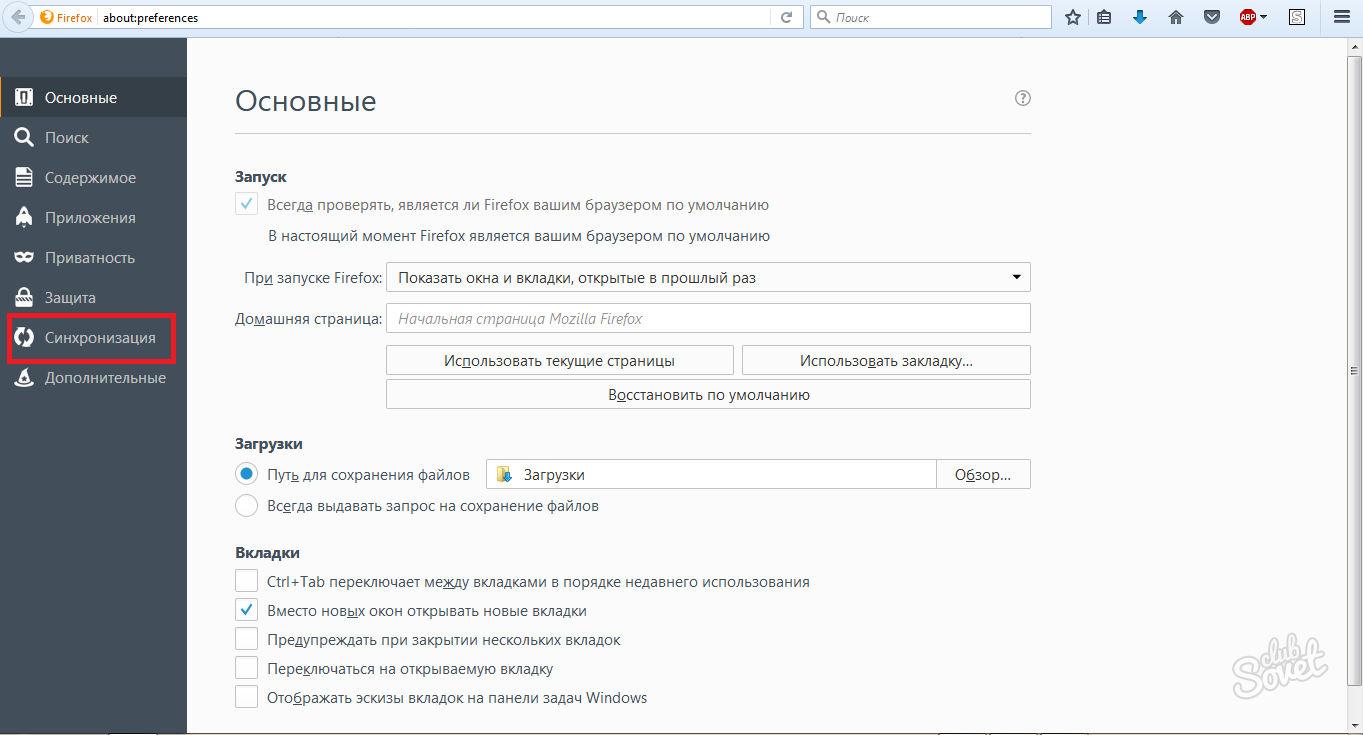
- Jeśli masz już konto, kliknij pole "Login". W przypadku, gdy nie masz konta, musisz kliknąć "Utwórz konto".

- Wpisz swój adres e-mail i hasło z niego. Musisz wprowadzić swój wiek, aby zabezpieczyć konto.
- Kliknij "Utwórz konto".

- Aby zakończyć procedurę, wymagane jest potwierdzenie e-mail. Idź do skrzynki e-mail.

- Tutaj musisz nacisnąć tylko jeden przycisk "Potwierdź login", a konto zostanie zidentyfikowane.

- Powrót do ustawień przeglądarki. Zaznacz pole wyboru "Zakładki". Pozostałe linie według ich uznania.

- Teraz zalogować się w przeglądarce Firefox na telefonie komórkowym lub innym komputerze. Wprowadź sekcję „Parametry”, jeśli jesteś w mobilnej wersji przeglądarki.

- Tutaj trzeba wpisać swoje konto Firefox naciskając przycisk „Login”. Teraz wszystkie zakładki, hasła i inne opcje są zsynchronizowane i będą importowane do tej przeglądarki.

Jak zaimportować zakładki Firefox z innej przeglądarki
Zaczynając pracę z nową przeglądarkę, to najwygodniej po prostu zaimportować zakładki znane z dawnego przeglądarce.
Idź do przeglądarki Firefox i kliknij lewym przyciskiem myszy na ikonę zakładek. Ikona wygląda jak mały liść i znajduje się obok gwiazdką.
- Na liście, która się pojawi, wybierz „Pokaż wszystkie zakładki” element.

- Biblioteka Zakładki otworzy natychmiast. Znajdź i kliknij przycisk „Importuj i rezerwowych” ciąg, to jest na górze.
- Tutaj masz dostęp do zakładki z pliku HTML lub z innej przeglądarki. Kliknij na „Importuj dane z innej przeglądarki” linii do uciekania się do tej metody.

- Wybierz przeglądarkę z komputera, z którego chcesz zaimportować zakładki. Proces ten trwa kilka sekund, a zakładki zostaną zaktualizowane.































